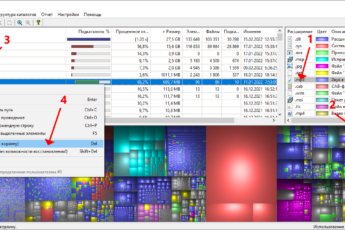WinDirStat – анализатор логических разделов жёсткого и твердотельного накопителей для Windows 95 – 10. Исправно работает на Windows 7, 8, 11 и Server, но на серверных версиях программа толком не тестировалась. Она просканирует разделы и отобразит расход дисковой памяти в виде древовидной диаграммы с прямоугольными элементами.
Как найти большие файлы
С помощью утилиты можно узнать, какой объект занимает много места на диске С по отношению к общему размеру раздела.
Запустите приложение WinDirStat, выберите системный раздел и нажмите «ОК».

Спустя десятки секунд сканирования и анализа содержимого файловой системы в верхнем фрейме появится дерево каталогов, внизу – визуальное представление файлов. Каждый из них – прямоугольник с размерами, пропорциональными занимаемом пространству относительно объёма диска.
Кликайте по фигурам с наибольшей площадью для отображения информации о них.

Через контекстное меню или иконкой с красным крестиком ненужные файлы можно переместить в Корзину или удалить безвозвратно.
Ещё одно применение WinDirStat: поможет узнать, почему на диске занято больше места, чем должно быть. Нередки ситуации, когда в свойствах раздела указан один объём занятого места, а Проводник показывает, что размер файлов и каталогов меньше.

Куда-то подевались 4,2 ГБ дискового пространства?
На самом деле, место не исчезло бесследно. Его могут занимать точки восстановления системы в каталоге System Volume Information, файлы обновлений Windows, к которым у вас нет доступа. Через свойства каталога его размер не отображается, а WinDirStat показывает, что в папке находится потерянные 4,2 ГБ места.

Для их освобождения нужно отключить восстановление системы или удалить точки отката:
- Зажмите Win + R, выполните «cleanmgr».
- Во вкладке «Дополнительно» кликните по второй кнопке «Очистить».

Освободить место на диске можно через встроенную утилиту «Очистка диска» (переключитесь на первую вкладку). Она удалит временные, нужные для установки обновления Windows файлы, очистит Корзину и т. д.